Neueste Dateien oder Schnellzugriff, wie er aufgerufen wirdWindows 10 listet alle Dateien und Ordner auf, auf die Sie häufig zugegriffen haben. Für einige ist es eine sehr nützliche Funktion, für andere ist es nutzlos und kann ausgeschaltet werden. Dann gibt es den Mittelweg, wo die Funktion selbst nützlich ist, aber Sie bevorzugen es, bestimmte Dateien und Ordner nicht aufzulisten. So können Sie Dateien und Ordner unter Windows 10 von "Zuletzt verwendete Dateien" ausschließen.
Schließen Sie Dateien und Ordner von den zuletzt verwendeten Dateien aus
Damit dies funktioniert, muss die Datei oder der Ordner inFrage muss zuerst in Zuletzt verwendete Dateien angezeigt werden. Wenn es nicht unter "Zuletzt verwendete Dateien" angezeigt wird, können Sie den Ausschluss nicht erzwingen. Öffnen und schließen Sie ein Element zehnmal, damit es in "Zuletzt verwendete Dateien" oder "Schnellzugriff" angezeigt wird.
Wenn ein Element unter "Zuletzt verwendete Dateien" angezeigt wird, klicken Sie mit der rechten Maustaste darauf und wählen Sie im Kontextmenü die Option "Aus Schnellzugriff entfernen".
Für einen durchschnittlichen Benutzer scheint dies wie einVorübergehende Korrektur, durch die ein Element vorerst aus den zuletzt verwendeten Dateien entfernt wird. Benutzer erwarten, dass es zurückgegeben wird, wenn wiederholt auf es zugegriffen wird, aber das ist nicht der Fall. Durch das Entfernen aus dem Schnellzugriff wird die Datei oder der Ordner auf eine schwarze Liste gesetzt und nicht mehr angezeigt.

Eine Sache, die Sie wissen sollten, ist die folgende"Schwarze Liste" gilt nicht für Elemente in einem Ordner. Wenn Sie einen Ordner auf die schwarze Liste setzen, wird nur dieser Ordner von den zuletzt verwendeten Elementen ausgeschlossen. Alle Dateien im Ordner werden möglicherweise dort angezeigt, sofern Sie sie nicht ebenfalls auf die schwarze Liste setzen.
Whitelisting-Elemente
Nehmen wir an, Sie haben ein Element auf die schwarze Liste gesetzt, damit es angezeigt wirdwird nicht mehr unter Zuletzt verwendete Dateien oder Schnellzugriff angezeigt. Sie entscheiden später, dass Sie es indizieren müssen und unter Zuletzt verwendete Elemente angezeigt werden. Die Frage ist, wie bekommt man es zurück? Es ist ziemlich einfach, hat aber einen Nachteil.
Öffnen Sie den Datei-Explorer, damit der Ordner angezeigt wirdund gehen Sie zur Registerkarte Ansicht. Wählen Sie Optionen und dann Ordner anzeigen und Suchoptionen. Klicken Sie im folgenden Fenster ganz unten auf der Registerkarte Allgemein auf die Schaltfläche Löschen. Wenn Sie das nächste Mal mehrmals auf den Ordner oder die Datei zugreifen, wird sie unter "Zuletzt verwendete Elemente" angezeigt.
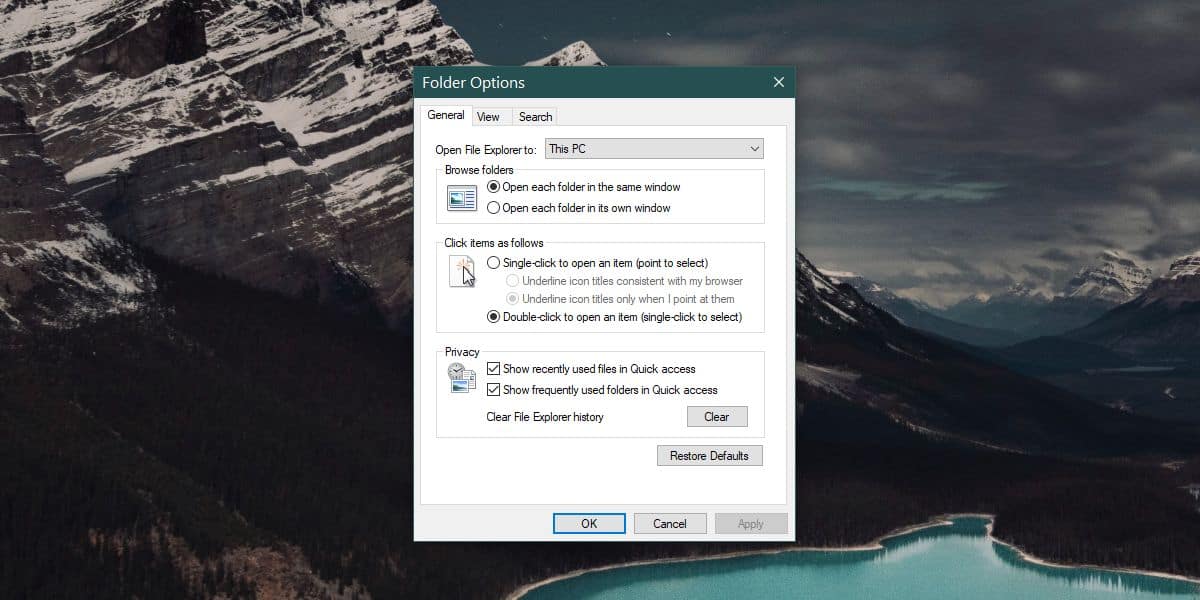
Der Nachteil ist, dass hierdurch alle Elemente entfernt werdendass Sie unter "Zuletzt verwendete Dateien" auf die schwarze Liste gesetzt wurden und sie erneut auf die schwarze Liste setzen müssen, wenn sie dort angezeigt werden. Es gibt noch keine Möglichkeit, einzelne Elemente direkt zu "Zuletzt verwendete Elemente" hinzuzufügen oder daraus zu entfernen.













Bemerkungen